Instalasi software jaringan
A. Pengenalan Jaringan.
1. Jenis-jenis Jaringan .
Pada mulanya jaringan komputer masih sangat terbatas yaitu dengan
menggunakan 2 komputer. Jaringan ini berkembang lebih luas pada
lingkungan perkantoran, gedung sekolah tersebut adalah jaringan LAN (
local area network ). Secara umum jaringan komputer dibagi menjadi lima
jenis, yaitu LAN(local area network), MAN(metropolitan area network),
WAN(wide area network), internet, dan jaringan tanpa kabel
(wireless).
LAN(Local area network).
a. LAN (Local Area Network)
LAN dapat definisikan sebagai network atau jaringan sejumlah sistem
komputer yang lokasinya terbatas didalam satu gedung atau sebuah kampus
yang berukuran beberapa kilometer dan tidak menggunakan media
fasilitas komunikasi umum seperti telepon, melainkan pemilik dan
pengelola media komunikasinya adalah pemilik LAN itu sendiri.
Dari definisi diatas dapat kita ketahui bahwa sebuah LAN dibatasi oleh
lokasi secara fisik. Adapun penggunaan LAN itu sendiri mengakibatkan
semua komputer yang terhubung dalam jaringan dapat bertukaran data.
Jaringan LAN umumnya menggunakan hub yang akan mengikuti kerja hub itu
sendiri. Dalam hal ini adalah bahwa hub tidak memiliki tentang alamat
tujuan sehingga penyampaian data secara berurutan, dan juga karena hub
hanya memiliki satu domain collision sehingga bila salah satu port
sibuk maka port-port yang lain harus menunggu.
Model konfigurasi LAN yaitu satu komputer sebagai server vdan digunakan
untuk menyimpan perangkat lunak(software) yang mengatur aktivitas
jaringan biasanya perangkat lunak juga dapat digunakan oleh
komputer-komputer yang terhubung ke network/ jaringan. Jaringan LAN inin
menggunakan teknologi transmisi hanya kabel tunggal.LAN pada awalnya
beroperasi (bekerja) bekerja sekitaran 10 sampai 100 Mbps dengan relay
rendah (puluhan micro detik) dan mempunyai faktor kesalahan terkecil.
Sedangkan LAN modern saat ini beroperasi berkecepatan tinggi, samppai
ratusan mega bit/detik atau lebih.
* Manfaat penggunaan LAN sebagai berikut :
- Setiap pengguna dapat melakukan pertukaran file (sharing file) dengan mudah.
- Setiap pengguna dapat berbagi pakai printer ( sharing printer).
- Setiap pengguna dapat menyimpan data secaqra terpusat (file server)
- Setiap pengguna dapat saling berkomunikasi menggunakan komputer.
* Keuntungan:
Dari penggunaan Jenis Jaringan Komputer LAN seperti lebih irit dalam
pengeluaran biaya operasional, lebih irit dalam penggunaan kabel,
transfer data antar node dan komputer labih cepat karena mencakup
wilayah yang sempit atau lokal, dan tidak memerlukan operator
telekomunikasi untuk membuat sebuah jaringan LAN.
* Kerugian:
Dari penggunaan Jenis Jaringan LAN adalah cangkup wilayah jaringan
lebih sempit sehingga untuk berkomunikasi ke luar jaringan menjadi
lebih sulit dan area cakupan transfer data tidak begitu luas.
b. MAN (Metropolitan Area Network)
MAN(Metropolitan Area Network) adala versi LAN yang berukuran lebih
besar biasanya menggunakan teknologi yang sama dengan LAN. MAN
merupakan suatu jaringan antar kota dengan cara mentransfer data
kecepatan tinggi yang menghubungkan keberbagai lokasi yaiut; kampus,
perkantoran, dan dapat dimanfaatkan untuk keperluan pribadi atau umum.
MAN mampu menunjang data dan suara, juga bisa berhubungan dengan
jaringan televisi kabel. MAN memiliki satu atau dua buah kabel juga
tidak mempunyai elemen switching yang berfungsi mengatur paket melalui
output kabel.
* Keuntungan:
Dari Jenis Jaringan Komputer MAN ini diantaranya adalah cakupan
wilayah jaringan lebih luas sehingga untuk berkomunikasi menjadi lebih
efisien, mempermudah dalam hal berbisnis, dan juga keamanan dalam
jaringan menjadi lebih baik.
* Kerugian: Dari Jenis Jaringan Komputer MAN seperti lebih banyak
menggunakan biaya operasional, dapat menjadi target operasi untuk
mengambil keuntungan pribadi, dan untuk memperbaiki jaringan MAN
diperlukan waktu yang cukup lama.
c. WAN(Wide Area Network)
WAN(wide area network) adalah jaringan yang mencangkup daerah geografis
yang luas, jaringan mencangkup antara negara dan benua. WAN merupakan
Jenis Jaringan Komputer yang lebih luas dan lebih canggih daripada
Jenis Jaringan Komputer LAN dan MAN. Jaringan WAN bisa terdiri dari
berbagai Jenis Jaringan Komputer LAN dan WAN karena luasnya wilayah
cakupan dari Jenis Jaringan Komputer WAN. Jaringan WAN, biasanya
menggunakan kabel fiber optic serta menanamkannya di dalam tanahmaupun
melewati jalur bawah laut.
* Keuntungan:
- komputer server untuk pusat data dapat dibuat terpusat di satu lokasi.
- komunikasi antara kantor cabang dapat dilakukan menggunakan
email atau chatting yang lebih murah biayanya dibandingkan telepon.
- dokumen dapat dikirim dalam bentuk surat elektronik
sehinggah mengurangi biaya dan kerumitan pengiriman dokimen melalui
kantor.
* Kerugian:
Dari Jenis Jaringan WAN seperti biaya operasional yang dibutuhkan
menjadi lebih banyak. Sangat rentan terhadap bahaya pencurian
data-data penting, perawatan untuk jaringan WAN menjadi lebih berat.
d. Internet.
Internet adalah kumpulan jaringan dari jaringan komputer yang ada
diseluruh dunia. Di dunia ini terdapat banyak jaringan, dan sering kali
menggunakan perangkat keras dan perangkat lunak berbeda-beda.
Seseorang disaat mengunakan jaringan berharap bisa berkomunikasi
dengan orang lain yang terhubung jaringan lainnya. Hubungan antar
jaringan sering mengalali tidak kompatibel. karena, tidak ada
kesesuaiannya perangkat hadware dengan software. Untuk melakukan hal
ini diperlukan sebuah mesin gateway untuk menghubungkan dan
melaksanakan terjemahan yagn akan di perlukan, baik perangkat lunak
atau perangkat keras.
* Keuntungan:
Dari Jenis Jaringan Internet diantaranya adalah komunikasi dan berbagi
sumber daya dari satu jaringan ke jaringan yang lain menjadi lebih
mudah, penyebaran ilmu pengetahuan menjadi lebih pesat, penyampaian
informasi menjadi lebih cepat dan mudah, dan untuk memperoleh
penghasilan.
* Kerugian:
Dari Jenis Jaringan Internet diantaranya adalah kejahatan dunia maya*
menjadi luas, pornografi menjadi semakin luas, transaksi barang-barang
ilegal seperti narkoba menjadi marak, dan juga dapat menimbulkan
fitnah karena penyampaian informasi yang salah.
e. Jaringan Tanpa Kabel/ Wireless
Jaringan wirelessmemungkinkan orang-orang untuk berkomunikasi,
mengakses aplikasi dan informasi tanpa menggunakan kabel. Wireless
LAN atau WLAN adalah sebuah sistem komunikasi data yang fleksibel dan
diimplementasikan sebagai sebagai suatu perluasan alternatif untuk kabel
LAN dalam bangunan atau kampus. WLAN menggunakan gelombang
elektromagnetik, mengirim dan menerima data melalui udara juga
mengurangi kebutuhan.
2. Komponen Jaringan.
Jaringan tersusun beberapa elemen dasar yang meliputi :
a. PC server yaitu komputer yang berfungsi sebagai penyedia service (layanan) untuk client.
b. PC client yaitu komputer yang memanfaatkan sevice(layanan) pada server.
c. Network interface card(NIC) sebagai interface penghubung.
d. Kabel yaitu media transmisi Ethernet, meliputi:
1.Kabel Coaxial
2. Kabel UTP (khususnya CAT 5/CAT 5e)
a. Cable Straight digunakan untuk menghubungkan client ke hub/router.
metode pengkabelan ini digunakan untuk menghubungkan ujung satu
dengan ujung lain dengan satu warna.
b. Cable crossover digunakan untuk menghubungkan
client ke client atau bisa jjuga digunakan untuk menghubungkan
hub ke hub.Kabel ini digunakan untuk menghubungkan dua perangkat
jaringan dengan hierarki setingkat, misalnya
koneksi antara PC ke PC, atau router.
3. Fiber Optic merupakan media transmisi terkini untuk standart Ethernet dalam kabel LAN.
Perbedaan utama dalam fungsi antara kabel fiber optik dan kabel electric sebagai berikut:
* Jarak lebih jauh
* jauh lebih mahal.
* kurang interferensi megnetik, membuatnya lebih aman.
* dapat menunjang kecepatan sampai 10GB.
3. Topologi Jaringan.
Topologi Jaringan adalahsatu bentuk kata letak jaringan untuk
menguraikan cara bagaimana komputer terhubung dalam suatu jaringan.
topologi layout aktual dari perangkat keras jaringan, sdangkan topologi
logika menguraikan perilaku komputer pada jaringan dari sudut
operator. Pada umumnya, jaringan menggunakan salah satu dari jenis
topologi fisik . adapun topologi meliputi :
* Topologi bus merupakan topologi yang banyak dipergunakan
pada masa penggunaan kabel sepaksi menjamur. Dengan menggunakan
T-Connector (dengan terminator 50 ohm pada ujung network), maka
komputer atau perangkat jaringan lainnya bisa dengan mudah dihubungkan
satu sama lain. Instalasi jaringan Bus sangat sederhana, murah dan
maksimal terdiri atas 5-7 komputer. Kesulitan yang sering dihadapi
adalah kemungkinan terjadinya tabrakan data karena mekanisme jaringan
relatif sederhana dan jika salah satu node putus maka akan mengganggu
kinerja dan trafik seluruh jaringan.
* Topologi star merupakan bentuk jaringan dengan beberapa node
dihuibungkan dengan node pusat (central node atau host node) yang
membentuk jaringan seperti bintang (start). Semua komunikasi ditangani
dan diatur langsung dari node. Node adalah jalur yang menyediakan
jalur komunikasi khusus untuk dua node yang akan berkomunikasi.
* Topologi tree disebut juga sebagai topologi jaringan
bertingkat. Topologi ini biasanya digunakan untuk interkoneksi antar
sentral dengan noode yang berbeda. Untuk node yang lebih rendah
digambarkan pada lokasi yang rendah dan semakin keatas mempunyai node
semakin tinggi. Topologi jaringan jenis ini cocok digunakan pada sistem
jaringan komputer . Central host node sebagai host computer yang
merupakan jenjang yang tinggi yang berfungsi mengoordinasikan node pada
jenjang di bawahnya.
* Topologi Ring adalah topologi jaringan berbentuk rangkaian
titik yang masing-masing terhubung ke dua titik lainnya, sedemikian
sehingga membentuk jalur melingkar membentuk cincin. Pada topologi
cincin, komunikasi data dapat terganggu jika satu titik mengalami
gangguan. Jaringan FDDI mengantisipasi kelemahan ini dengan mengirim
data searah jarum jam dan berlawanan dengan arah jarum jam secara
bersamaan. Topologi ring digunakan dalam jaringuhkan saat komputer yang
terhubung ke jaringan dalam jumlah yang banyak.
4. Arsitektur Jaringan.
Terdapat tiga tipe arsitektur jaringan, yaitu :
a. Jaringan Clien-Server => digunakan pada sebuah jaringan besar
yang mengutamakan keamanan dan keandalan. PC client yang berfungsi
sebagai "Dummy Terminal" yang terdiri atas monitor, keyboard, contol
unit.
b. Jaringan Server dan Client Printer. => digunakan pada
jaringan skala kecil maupun pribadi. Server merupakan satu atau beberapa
PC yang sirancang untuk enyala terus-menerus dan menyediakan tempat
penyimpanan data tambahan, seperti harddiskdan peripheral (modem,
printer, dll). server difungsikan juga sebagai pendukung PC Client atau
operasional.
c. Jaringan Peer to Peer => digunakan pada perusahaan berskala
kecil dan juga untuk kebutuhan pribadi.jaringan ini merupakan suatu
model komunikasi dua arah antar pengguna PC melalui jaringan komputer /
internet tanpa melalui sbuah server. SEkaligus juga dapat digunakan
sebagai PC Client server.
B. Sarana Yang Digunakan Untuk Akses Internet.
1. Software
Software (perangkat lunak) sangat diperlukan untuk mengakses internet.
Dengan software sesuai maka dapat memperoleh informasi-informasi yang
dibutuhkan.
Contoh software berikut :
· Mozila firefox, Microsoft Explorer, netscape communicator dan opera adal browser untuk mengakses web.
· Cute FTP, golzila, dan ws FTP adalah software untuk FTP.
· Untuk email dapat digunakan internet mail/outlook Express
yang merupakan bagian dari Microsoft internet explorer/netscape mail
yang merupakan netscape komunikator.
· Yahoo massseger, mIRC atau ICQ adalah contoh software untuk chatting.
2. TCP/IP
Program yang menyediaka hubungan PPP ( point to point protocol)
menggunakan protocol jaringan kerja khusus, yang disebut dengan
transmisi control protocol atau internet protocol TCP/IP. Misalnya kita
membuat hubungan dengan ISP
WWW.BUMI.NET.ID maka harus menentukan TCP/IP dengan tujuan IPDNS
202.155.10.0 atau primary dan
202.155.0.15 untuk secondarynya.
3. Dial up network
Program dial up network berfungsi untuk menyediakan program yang
memungkinkan untuk dapat menghubungkan ISP dengan nomor IPDNS yang
ditentukan oleh TCP/IP. Dial up menggunakan moden sesuai dengan
spesifikasi yang telah ditentukan dan saluran telepon yang tersedia.
Berikut ini langkah-langkah menginstal dial up networking pada windows XP:
· Kliki start > control panel > network connection > klik creat a new connection > next.
· Pilih connection to the internet > next.
· Pilih set up my connection manually > next.
· Ketik Telkom@net pada kontak dialog ISP name > next.
· Ketik nomor dial up telkomnet yaitu 080989999 pada kontak phone number > next.
· Ketik user name : telkomnet@instan
Password : Telkom
Next,
· Plih add a shortcut to this connection to my desktop > finish.
4. ISP (Internet Service Provider)
Jika anda ingin terhubung dengan internet, maka harus mendaftarkan diri pada ISP.
5. Clien atau server
Sebuah server atau lebih yang terhubung dengan beberapa computer
clien.server adalah computer yang meyediakan fasilitas bagi computer
lain didalam jaringan.client adalah computer yang menerima atau
menggunakan fasilitas yang disediakan server.
Clien server digunakan oleh internet dalam mengontrol penerimaan
pengiriman dan informasi melalui internet. Dalm iinternet sebuah
computer dapat berperan sebagai client atau server (non dedicated).
6. Nama Domain
Computer yang terhubung ke internet dan memungkinkan bagi computer lain
untuk menggunakannya untuk memperoleh hak akses ke internet disebut
dengan host. Ada 3 elemen penting dalam nama domain sebagai berikut :
· Ip addres atau alamat internet protocol
setiap host di internet memilki alamat khusus disebut internet protocol
(IP) yang registrasinya diatur oleh penggelola internet (ISP). Alamat
IP tersebut dibagi menjadi empat bagian yang dipisahkan oleh titik
atau dot.setiap server mempunyai host tertentu. Sebagai contoh, server
provider (sub net) mempunyai alamat IP:
202.155.0.10.
karena jumlah pemakai atau pengunjung ke dalam host yang dimungkinkan
berjumlah banyak, maka nomor IP yang disediakan ada 2(dua), satu
sebagai primary dan satu sebagai secondary.
· Nama Domain
Selain IP setiap host juga menyediakan nama-nama domain sehingga lebih
mudah diingat. Nomor IP dan nama domain mempunyai maksud sama dan
dapat dipertukarkan dengan menggunakan salah satunya. Sebagai contoh,
sebuah server provider (sub Net) “solonet” mempunyai nama domain
“www.solo.net.Id.
· Organisasi nama domain
Nama-nama domain tersebut dikelompokkan dengan menggunakan
istilah-istilah seperti, .com untuk host commercial, .edu ( education),
.go (government, .co (coorporatioan), .ac (academy), dan lain
sebagainya.
7. Jenis hubungan internet
Layanan internet yang tersedia tidak terbatas dengan pemakai
tergantung dari penyedia hubungan atau ISP yang anda pakai. ISP
etresebut menyediakan fasilitas www, email, FTP, Chat. Untuk itu bagian
ini ada dua model sambungan yang sering dipakai di internet, yaitu
dengan system SHEll dan system PPP :
a. System SHELL
Digunakan pada jaringan local yang ada pada ISP, internet café, dan
dibidang pendidikan. Hal ini disebabkan spesifikasi yang diinginkan
dalam jaringan adalah jumlah pemakai banyak, keseragaman pemakai dan
keterbatasan account yang tersedia. Hubungan merupakan Jenis hubungan
ini merupakan penggabungan antara jaringan intranet (LAN) dan jaringan
internet, yaitu pemakai menyambung ke server dengan model jaringan
intranet (LAN) dengan kabel, selanjutnya server dengan software dan
hardware menyambung atau koneksi ke sserver ISP atau ke server internet.
Server intranet yang menyambung ke server ISP atau server intranet
yang menyambung ke server internet cukup menggunakan satu modem saja
dengan satu account.
b. System PPP (Protocol To- Point Protocol)
Bila menggunakan hubungan dengan jenis system PPP, computer benar-benar
menjadi bagian dari internet. Saat computer tehubung dengan computer
ISP, computer menjadi bagian dari internet dengan nama dan alamat
hostnya sendiri. System ini bekerja dengan saling berhubungannya
protokolkomputer pemakai dengan protocol computer server dengan
menggunakan perantara modem. System PPP ini paling banyak digunakan
karena cukup dengan sebuah PC, sambungan telepon dan modem, sudah dapat
mengakses internet, jika mempunyai account pada suatu ISP. Dengan
system ini pemakai dapat menggunakan atau menghubugi penyedia di
manapun berada.
8. ROUTER
Adalah sebuah computer yang mempunyai perangkat lunak dan perangkat
keras yagn khusus untuk keperluan routing dan penyampaian paket di
jaringan computer seperti internet. Router biasanya mempunyai system
operasi khusus seperti, cisco IOS,dan JUNOSe dan di lengkapi NVRAM, RAM
dan flash memori. Funsi router:
- Mengatur jalur sinyal secara efisien
- Mengatur pesan diantara dua buah protocol
- Mengatur pesan yang melewati kabel fiber optic
- Mengatur pesan diantara topologi jaringan linear bus dan star.
9. REPEATER
Merupakan alat yang sederhana dan berfungsi untuk memperbaiki dan
memperkuat sinyal yang melewatinya.dua sub jaringan yang di hubungkan
oleh perangkat ini memiliki protocol yang sama untuk semua lapisan.
10. HUB
Fungsinya sama dengan repeater hanya hub terdiri dari beberapa port,
sehingga hub disebut juga multiport repeater. Repeater dan hub bekerja
di physical layer sehingga tidakmempunyai pengetahuan mengenai alamat
yang dituju. Meskipunhub memiliki beberapa port, tetapi menggunakan
metode broadcast dalam mengirimkan sinyal sehingga bila salah saut port
sibuk maka port yang lain harus menunggu jika jika mengirimkan
sinyal.
11.
BRIDGE
Digunakan untuk menjembatani dua jaringan dan berfungsi sebagai
jembatan nalar seperti pembingkaran dan penyusunan
paket,pengalamatan,buffering, dll. Sehingga bridge dapat menghubungkan
dua macam jaringan yang berbeda format peketnya ataupun yang berbeda
kecepatan transmisinya.
12. SWITCH
Fungsinya sama dengan bridge hanya switch hanya terdiri dari beberapa
port sehingga switch dissebut multiport bridge. Dengan kemampunnya
tersebut jika salah satu port pada switch sibuk maka port-port yang
lain masih bisa berfungsi. Tetapi bridge dan switch tidak dapat
meneruskan paket IP yang ditujukan ke moputer lainyang secara logika
berbeda jaringan.
C. Menbuat jaringan local sederhana
Sebuah jaringan mungkin akan dibutuhkan jika memilki lebih dari satu
computer. Karakterristik LAN berbeda cukup jauh denhan WN yang biasanya
WAN dibangun dengan modem telepon. Perbbedaan yang ada, antara lain
sebagai berikut:
1. Kecepatan LAN jauh lebih tinggi, rata-rata 100 Mbps,
2. Wilayah yang dicakup LAN lebih kecil,
3. LAN tidak membutuhkan sarana komunikasi dengan operator telekomunikasi, biasanya dapat dibangun oleh pengguna.
Sambungan kabel Ethernet yang digunakan mirip dengan kabel telepon,
hanya saja kabel yang dibawa ada 8 buah. Jenis sambungan Ethernet ini
dikenal dengan RJ-45. Proses pemasangan konektor RJ-45 ke kabel LAN
dapat mengggunakan alat crimping.
1. PERALATAN YANG DIBUTUHKAN
Peralatan yang dibutuhkan untuk membuat jaringan computer sederhana dengan media kabel, antara lain sebagai berikut:
a. Tang crimping,
b. Kabel UTP, dengan panjang secukupnya
c. Konektor RJ-45, minimal 4 buah,
d. Hub atau lebih disarankan menggunakan switch, dengan jumlah
port yang disesuaikan deengan jumlah computer (ada 5 port,8 port, dst)
e. NIC pada tiap computer yang akan dijaringkan.
2. INSTALASI NIC PADA KOMPUTER
Ethernet card atau sering jaga dikenal sebagai kartu jaringan, network
adapter, LAN adapter, atau NIC adalah sebuah hardware computer yang
memungkinkan computer untuk melakukan berkomunikasi melalui jaringan
computer. Ethrnet card memberikan akses fisik kemedia komunikasi
jaringan computer. Dan terdapat program kecil di ethrenet card yang
menyediakan mekanisme komunikasi dilapisan bawah melalui alamat MAC.
Ethrenet merupakan salah satu kunci utama dalam membangun jaringan
local yand dikenal sebagai LAN. Ethernet card tersambung ke motherboard
computer melalui beberapa cara yaitu:
a. Terintegrasi, menjadi bagian dari motherboard
b. Melalui smabungan PCI slot
c. Melalui sambungan ISA slot, sekarang tidak di gunakan lagi.
* Beberapa teknologi yang digunakan oleh Ethernet, yaitu:
- Fast Ethernet, mempunyai kecepatan 100Mbps,
- Gigabit Ethernet, mempunyai kecepatan 1 Gbps,
- Ooptical fiber, mempunyai kecepatan sampai 160 Gbps,
- Token ring, mempunyai kecepatan sampai 100 Mbps.
Pemasangan NIC cukup ditancapkan pada slot kosong dimotherboard.
Hidupkan computer lau install driver NIC yang dibutuhkan setalah
selesai, buka system properties, lalu klik start > control panel
>system > pada navigasi di sisi kanak klik switch to classic view
> setelah window system properties muncul, klik pada tab hardware
kemudian klik device manager. NIC yang terinstall dengan benar, dapat
dilihat pada iitem network adapter.
3. MEMBUAT KABEL JARINGAN
Kabel yang digunakan adalah kabel UTP, untuk menghubungkan computer
dengan switch membutuhkan kabel UTP yang di konfigurasi melalui switch
urutka kabel kecil sesuai standar internasional hingga kedua kabel
tersebut memiliki urutan warna yandg sama, kemudian dijejer menyamping
secara mendatar agar mudah dimasukkan kedalam RJ-45. Masukkan kabel
secara hati-hati ke RJ-45, ambil tang crimping masukkan RJ-45 yang
sudah dipasang kabel UTP keposisi RJ-45 pada tang crimping. Jika posisi
sudah benar, tekan kuat tang crimping hingga berbunyi, cek apakah
RJ-45 sudah menjepit kabel dengan cara menarik kabel dari RJ-45.
Kemudian mencoba dengan mencolokkan konektor RJ-45 satu sisi ke port
yang tesedia pada switch dan satu sisi ke port pada NIC. Pastikan
indikatoe lampu pada switch atau NIC keduanya menyala.untuk
mengaktifkannya klik start > control panel > network connection,
klik kanan ikon NICkemudian pilih enable.
4. KOFIGURASI ALAMAT IP
Setelah menghubungkan computer dengan switch dengan kabel, maka perlu
memberikan alamat IP pad tipa-yiap computer agar dapat saling
berkomunikasi atau berada dalam jaringan LAN. IP harus unik atau tidak
boleh yang ada alamat IP yang sama dalam suatu jaringan.IP yang umum
digunakn untuk jaringan local, yaitu IP yang diawali 192.168.x.x dengan
subnetmask
255.255.255.0.
Untuk memberikan alamat IP pada NIC computer, melalui start >control
panel >network connection klik kanan pada ikon NIC kemudian klik
properties. Setelah muncul jendela local area connection properties
pilih item internet protocol (TCP/IP) lalu klik tombol properties.
Pada jendela internet protocol (TCP/IP) properties, pilih use the following IP address kemudian isikan baris IP address dengan
192.168.0.2 dan subnetmask
255.255.255.0 > ok.
D. MENGATUR SETTING PC DALAM JARINGAN
Mengatur setting PC dalam sebuah jaringan sebenarnya wewenang
administrator jaringan (admin) dan bertanggung jawab terhadap
kelangsungan koneksi antar computer dalam jaringan tersebut. Oleh
karena itu perubahan setting PC dalam jaringan dapat berpengaruh
terhadap kelangsungan antar koneksi antar computer dalam jaringan
maupun koneksi koputer tersebut dengan internetn seoarang admin
biasanya melakukan proteksi terhadap setting PC dalam jaringan yang
menjadi tanggung jawabnya. Untuk mempelajari setting PC dalam jaringan,
umpamakan anda memiliki sebuah PC yang akan dihubungkan ke dalam
sebuah jaringan computer bertopologi star di sebuah laboratorium
computer. Admin jaringan memberikan akses berupa hubungan dengan
hub/switch menggunakan kabel UTP dengan konektor RJ-45 yang siap
dipasang di PC amda.
Selanjutnya, kepada administrator jaringan nada perlu meminta,
informasi berupa nomor IP, nomor subnetmask sesuai kelas. Oleh karena
jaringan itu dalam jaringan nama computer juga terhubung ke jaringan
lain. Anda juga perlu meminta informasi berupa alamat server NDS dan
gateway.
E. MEMBERI NAMA KOMPUTER
Dalam jaringan, computer anda akan berperan sebagai identitas computer.
Hal ini penting agar proses pencarian data ataupun pengguna bersama
peripheral dapat mudah dilakukan. Beri cara memberi nama computer pada
system operasi Ms. Windows XP:
- Klik kana ikon my computer > pilih properties. Pada
kotak diaolog system properties, klik opsi computer name, isilah kolom
computers description jika perlu kemudian klik tombol change.
- Pada kotak dialog computers name changes, isiskan nama
computer > klik ok. Selanjutnya muncul peringatan bahwa setting yang
telah dibuat akan anda lihat efeknya setelah computer direstart. Klik
ok sehingga tampilan kembali memperlihatkan kotak dialog system
properties. Klik apply , maka akan muncul kotak dialog system settint
change yang memberi peringatan untuk me-restart computer terlebih
dahulu agar perubahan yang sudah di buat terlihat efeknya.
- Pada kotak dialog system setting change, klik yes untuk
restart computer atau klik no jika tidak ingin restart sekarang.


 Gambar 4.1. Menu Run 1
Gambar 4.1. Menu Run 1 Gambar 4.2. MS‐DOS Prompt 1
Gambar 4.2. MS‐DOS Prompt 1 Gambar 4.3. IP Address
Gambar 4.3. IP Address Gambar 4.5. MS‐DOS Prompt 2
Gambar 4.5. MS‐DOS Prompt 2 Gambar 4.6. Perintah ping
Gambar 4.6. Perintah ping Gambar 4.7. Replay from
Gambar 4.7. Replay from Gambar 4.8. Request Time Out
Gambar 4.8. Request Time Out Gambar 4.9. Sharing Network
Gambar 4.9. Sharing Network Gambar 4.10. Sharing Folder
Gambar 4.10. Sharing Folder Gambar 4.11. Awal Sharing CD Drive
Gambar 4.11. Awal Sharing CD Drive Gambar 4.12. Sharing CD Drive
Gambar 4.12. Sharing CD Drive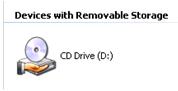 Gambar 4.13. Hasil Sharing CD Drive
Gambar 4.13. Hasil Sharing CD Drive Gambar 4.14. Awal Sharing Printer
Gambar 4.14. Awal Sharing Printer Gambar 4.15.Sharing Printer
Gambar 4.15.Sharing Printer Gambar 4.16. Hasil Sharing Printer
Gambar 4.16. Hasil Sharing Printer Gambar 4.17 Add Printer
Gambar 4.17 Add Printer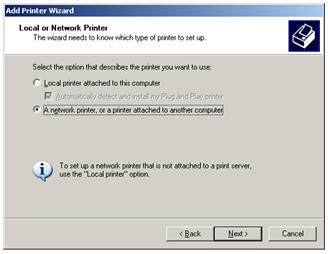 Gambar 4.18 Add Printer dari jaringan komputer
Gambar 4.18 Add Printer dari jaringan komputer Gambar 4.19 Browse Printer dari jaringan komputer
Gambar 4.19 Browse Printer dari jaringan komputer Gambar 4.20. Browse Printer dari jaringan komputer
Gambar 4.20. Browse Printer dari jaringan komputer Gambar 4.21. Komputer yang terkoneksi Gambar 4.22. Direktory/Folder yg tersharing
Gambar 4.21. Komputer yang terkoneksi Gambar 4.22. Direktory/Folder yg tersharing 
